来源:小编 更新:2025-02-07 17:28:15
用手机看
微信头像大变身!安卓系统轻松操作指南
Hey,亲爱的微信用户们,是不是觉得自己的头像已经OUT了?想要来个形象大变身,却又不知道从何下手?别担心,今天就来教你们如何在安卓系统上轻松更换微信头像,让你的形象焕然一新!
第一步:打开微信,找到“我”
首先,拿起你的手机,打开微信APP。别看它简单,但这一步可是关键哦!在微信的主界面,你会在右下角看到一个“我”的图标,它就像一个神秘的小门,藏着你的个人信息。点击它,就打开了通往个人世界的通道。
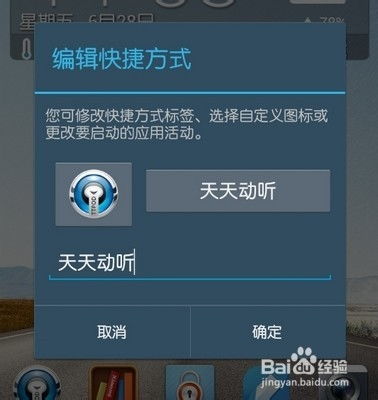
?第二步:点击头像,进入个人资料
进入“我”的界面后,抬头一看,是不是看到一个圆形的头像?没错,就是它!点击这个头像,就像打开了一扇窗户,让你看到自己的个人资料。在这里,你可以修改昵称、个性签名,当然,最重要的是——更换头像!
第三步:选择头像来源,挑选心仪图片
头像更换页面会显示你当前的头像,下方会有几个选项,比如“拍照”、“相册”等。如果你想要用手机相机拍一张新照片作为头像,就点击“拍照”;如果你想要从手机相册中选择一张照片,就点击“相册”。
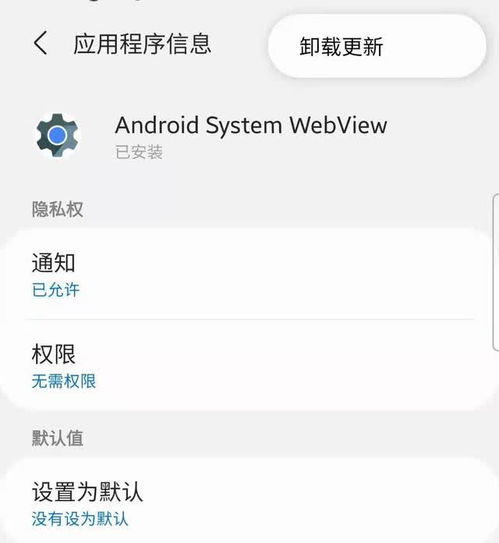
第四步:调整头像,展现个性魅力
如果你选择了从相册中挑选照片,那么接下来就是调整头像了。你可以通过拖动图片来改变头像的位置,也可以通过缩放图片来调整头像的大小。调整到满意的效果后,点击右上角的“完成”按钮,你的新头像就成功更换啦!
第五步:保存头像,享受新形象
更换头像后,你会发现微信界面上的头像已经变成了新的形象。是不是瞬间觉得整个人都精神焕发呢?别忘了保存这个新形象哦,这样下次打开微信,就能看到自己焕然一新的头像了。
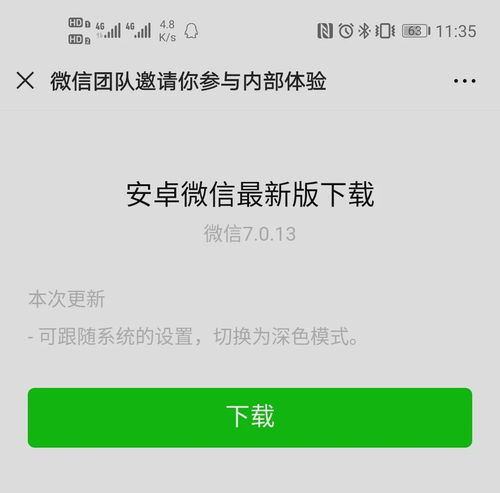
小贴士:如何找回之前使用过的微信头像?
如果你不小心删除了之前的头像,想要找回它,可以按照以下步骤操作:
1. 打开手机文件管理器,找到“tencent”文件夹。
2. 进入“tencent”文件夹后,找到“MicroMsg”文件夹。
3. 在“MicroMsg”文件夹中,找到最长的文件夹,并点击打开。
4. 在打开的文件夹中,找到“image”文件夹,并点击打开。
5. 在“image”文件夹中,你会看到之前使用过的微信头像,点击一个头像文件,就可以查看啦!
:微信头像更换,安卓系统轻松搞定!
怎么样,是不是觉得更换微信头像其实很简单呢?只要按照以上步骤操作,你就可以在安卓系统上轻松更换头像,展现自己的个性魅力。快来试试吧,让你的微信形象焕然一新!